Pri prenose cez internet alebo nahrávaní na pamäťové médiá obmedzenej veľkosti sa často používa rozdelenie veľkých súborov na časti. Túto operáciu spravidla vykonávajú špeciálne pomocné programy alebo správcovia súborov, ktorí majú podobnú funkciu. Zostavenie súboru z častí pomocou rovnakého nástroja nepredstavuje žiadny problém. Čo však v prípade, ak požadovaný nástroj nie je k dispozícii? Ako môžem zlúčiť časti súboru ručne?
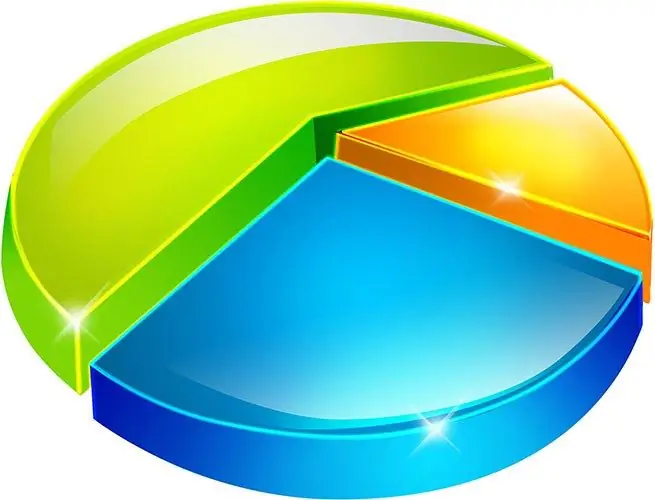
Nevyhnutné
- - práva na čítanie zdrojových súborov;
- - voľné miesto na disku na vytvorenie výsledného súboru;
- - právo zapisovať do cieľového adresára.
Inštrukcie
Krok 1
Skombinujte časti súboru pomocou funkcie pridania obsahu správcu súborov. Použite program na správu súborov, ktorý poskytuje možnosť pridať jeden súbor na koniec druhého, keď sa ho pokúsite prepísať. Jedným z týchto programov je Total Commander. Na jednom z panelov správcu súborov otvorte adresár, do ktorého bude umiestnený výsledný súbor. Skopírujte do neho prvú časť súboru, ktorý sa má zlúčiť. Premenujte ho na názov výsledného súboru. Skopírujte tento názov do schránky alebo si ho zapamätajte. Na inom paneli správcu súborov otvorte adresár s druhou zo zlúčených častí súboru. Začnite proces kopírovania druhej časti súboru do adresára s premenovanou prvou časťou. Správca súborov zobrazí dialógové okno s potvrdením s textovým poľom obsahujúcim úplnú cestu a názov cieľového súboru. Nahraďte časť cesty zodpovedajúcu názvu súboru obsahom schránky alebo ručne zadajte názov výsledného súboru. Kliknite na OK. Pretože cieľový súbor už existuje, zobrazí sa výzva na zadanie typu operácie, ktorá sa má vykonať. Vyberte možnosť „Pripojiť“. Rovnakú operáciu vykonajte postupne so zreteľom na všetky ostatné časti súboru
Krok 2
Skombinujte časti súboru pomocou funkcie zostavenia Total Commander. Umiestnite všetky časti, ktoré sa majú zlúčiť, do jedného adresára. Premenujte ich tak, aby mali súbory rovnaký názov a rovnaké číselné prípony ako 001, 002, 003 atď. Poradie čísel prípon určí poradie častí vo výslednom súbore. Otvorte adresár s pripravenými súbormi častí na jednom paneli Total Commander a na druhom - adresár, do ktorého sa bude montáž vykonávať. Vyberte prvú časť súboru (časť s príponou 001). V hlavnej ponuke aplikácie Total Commander vyberte položky „Súbor“a „Zhromaždiť súbor …“. V zobrazenom dialógovom okne kliknite na tlačidlo OK. Počkajte na koniec procesu kombinovania častí
Krok 3
Zreťazte časti súboru pomocou príkazu copy z príkazového riadku. Spustite príkazový procesor cmd. Kliknite na tlačidlo „Štart“na paneli úloh na pracovnej ploche. V zobrazenej ponuke vyberte položku „Spustiť“. Zobrazí sa dialógové okno „Spustiť program“. Do textového poľa tohto dialógového okna zadajte cmd. Kliknite na OK. V okne konzoly zadajte príkaz vo formáte: copy / B file1 + file2 + … + fileN result_file, kde file1, file2, fileN sú reťazce, ktoré predstavujú absolútne alebo relatívne cesty s názvami častí súborov, result_file je názov výsledného súboru, kľúč / B označuje potrebu zlúčenia súborov v binárnom režime. Stlačte tlačidlo Enter. Počkajte na koniec procesu kopírovania.






